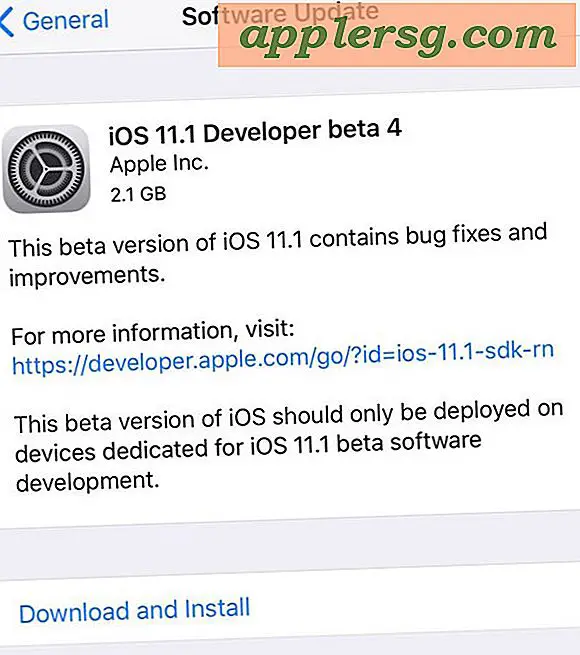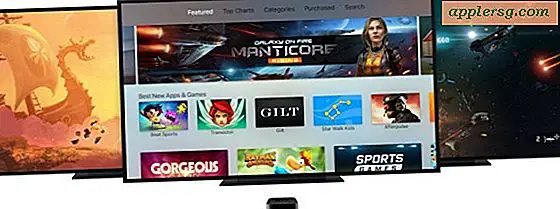Fehlerbehebung bei Toshiba-Laptop-Computern
Toshiba ist einer der größten Computerhersteller der Welt. Laptops machen einen beträchtlichen Prozentsatz des jährlichen Computerumsatzes des Unternehmens aus. Eine der beliebtesten Notebook-Produktlinien der Toshiba-Familie ist die Satellite-Serie. Allerdings kann auch der beste Laptop Probleme haben. Erfahren Sie, wie Sie bei einem Toshiba Satellite-Laptop-Computer Fehler beheben, um diese Probleme zu beheben, damit Sie wieder an die Arbeit gehen können.
Schritt 1
Überprüfen Sie, ob der Toshiba-Laptop über einen aufgeladenen Akku verfügt, wenn der Computer unerwartet herunterfährt, einen ungewöhnlich dunklen Bildschirm hat oder nicht schnell auf Benutzereingaben reagiert. Schließen Sie den Computer an eine Steckdose an, indem Sie ein Ende des Netzkabels in den Stromanschluss auf der linken Seite des Satellite einstecken. Das Akkusymbol unten rechts auf dem Microsoft Windows-Bildschirm weist Sie auf die verbleibende Zeit zum vollständigen Aufladen des Akkus Ihres Laptops hin. Dies kann bis zu drei Stunden dauern.
Schritt 2
Wischen Sie den Bildschirm des Toshiba Satellite mit einem weichen, feuchten und fusselfreien Tuch ab. Flecken, Feuchtigkeit und Staubablagerungen können verzerrte Bilder, leuchtende Farbflecken und ähnliche Sehprobleme verursachen. Toshiba empfiehlt, auf chemische Reinigungsmittel wie Glasreiniger zu verzichten, da solche Lösungen die Bildschirmoberfläche des Satellite dauerhaft beschädigen können.
Schritt 3
Trennen Sie alle Peripheriegeräte wie externe Maus, Monitor oder Drucker, wenn Sie Probleme mit solchen Geräten in Verbindung mit Ihrem Toshiba-Laptop haben. Einige Geräte sind möglicherweise nicht mit der aktuellen Version von Microsoft Windows kompatibel, die auf Ihrem Toshiba-Laptop installiert ist, und können zu Kommunikationsfehlern, Systemabstürzen und ähnlichen softwarebezogenen Störungen führen. Wenn das Problem durch das Trennen der Geräte behoben wird, isolieren Sie das problematische Gerät, indem Sie die Peripheriegeräte nacheinander wieder an Ihren Laptop anschließen, bis das Problem erneut auftritt.
Schritt 4
Reinigen Sie Ihre Tastatur, wenn Sie Probleme bei der Dateneingabe haben oder der Toshiba-Laptop nicht das erwartet, was Sie erwarten. Wischen Sie die Oberfläche der Tastatur mit einem feuchten Tuch ab und reinigen Sie zwischen und unter den Tasten mit einem Druckluftbehälter, der in den meisten Computergeschäften erhältlich ist. Dies hilft, Staub und Schmutz zu entfernen, die sich möglicherweise unter den Tasten angesammelt haben, und verhindert so ein genaues Tippen auf dem Laptop.
Senden Sie den Toshiba-Laptop zur Wartung durch einen erfahrenen Toshiba-Techniker. Einige Probleme hängen mit der Fehlfunktion interner Schaltkreise und Hardware zusammen. Das Öffnen des Laptops selbst stellt ein Gesundheitsrisiko dar und kann zu Datenverlust und schwerwiegenderen Problemen im Laptop führen. Rufen Sie das Toshiba Notebook Depot gebührenfrei unter (800) 457-7777 oder über deren Online-Site (siehe Ressourcen) an, um Service zu erhalten.